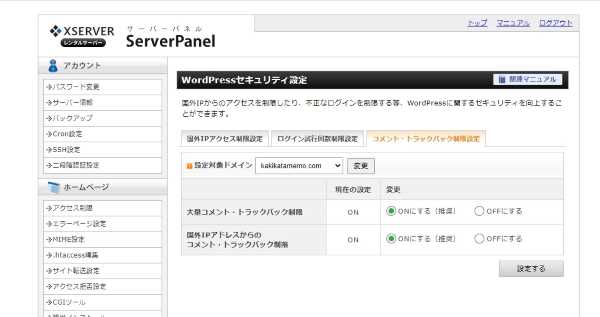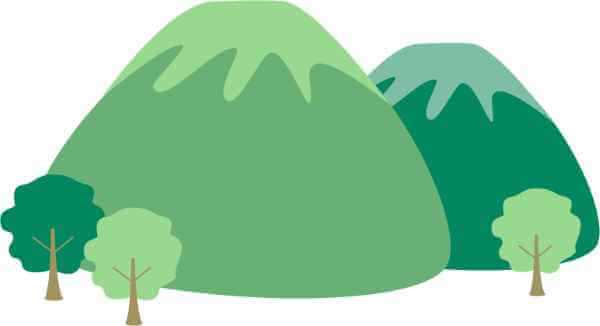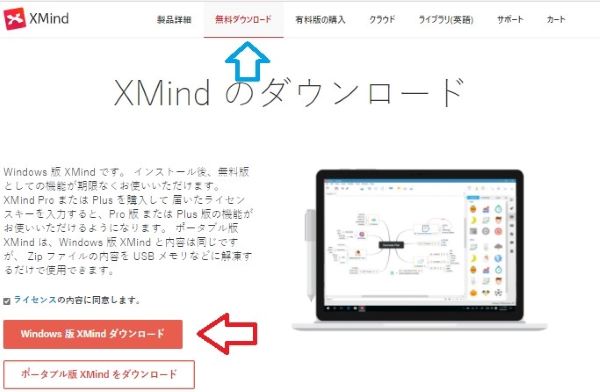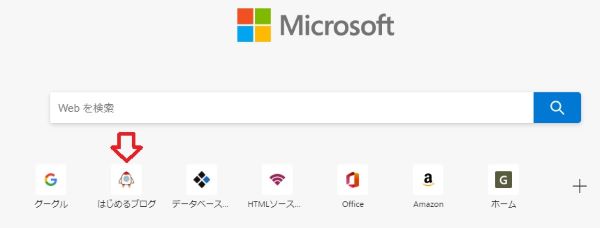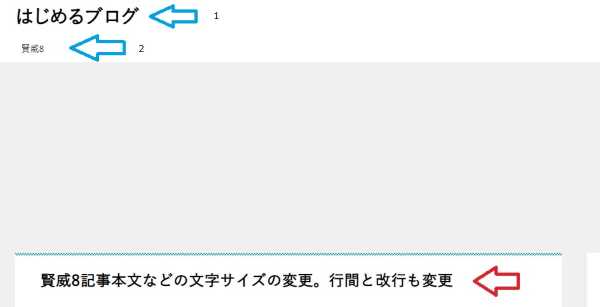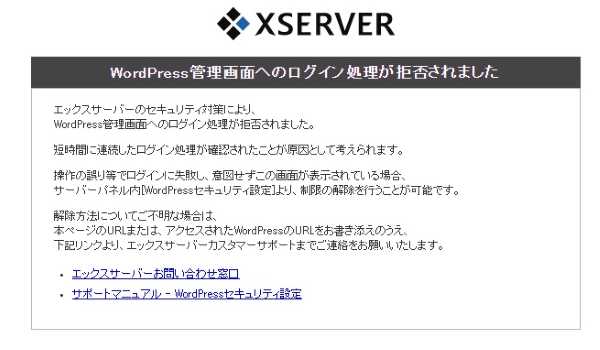
個別のwordpressのパスワード等設定、修正、また意味などについては、別のページに記載してきました。
今回の記事は、個別のwordpressのパスワード等に設定するパスワード等が、第1防御線(ライン)だとするならば、Xサーバーに備わっている機能をオン(ON)に設定することで、他者(国内と国外)からのサイト攻撃に対する第2防御ラインを構築することができます。
wordpressに対する攻撃のXサーバーの防御設定は約10分ほどで、完了します。
設定方法は、簡潔に記載します。また、他者(自分のログインミスも含む)があった場合で、Xサーバー(機械)が他者からの攻撃と判断した場合は、24時間(1日)wordpressにログインできなくなりますが、Ⅹサーバー上のサーバーパネルのログイン試行回数制限設定を1時的にオフにすることで、wordpressにログインできるようになります。
詳細は下記記事に記載します。
Xサーバー上のwordpressログイン制限(第2防御ライン).wardpressのログインの試行回数制限設定の役目
Xサーバー上で、ワードプレスのログイン画面にロックがかかるとは、例えば、屋内配線のブレーカーが落ちる。または自動車(バイク)等のヒューズがとぶ状態に似ています。
屋内配線のブレーカーに過大電流が流れた場合は、屋内の家電製品または家屋に火事などが発生するのを防ぐために、ブレーカーは電流の流れを遮断します。また、自動車(バイク)などで許容電流以上の電気が流れた場合は、自動車(バイク)のヒューズがとび、自動車(バイク)の様々な製品は壊れることから保護されます。
これらブレーカーやヒューズと同様に、Xサーバー内に所定の設定をしておくと、過大(不正)なログインがあった場合は、サイト(ブログ)を保護して、wordpressを1時的(24時間)に外部(管理人含む)からのアクセスができなくなります。
屋内配線のブレーカーや自動車(バイク)のヒューズの場合は、使用する家電製品を許容電流まで減らすとか、または、漏電の疑いがないか否か等を考えます。
Xサーバー上のwordpressのログイン画面の試行回数制限設定によって、ブレーカーやヒューズの設定と同様、ブログ(サイト)が保護されます。
無料で設定できる、Xサーバーのwordpressのログイン画面の第2防御ラインです。
転ばぬ先の杖です。時間がある際に、必ず、設定してください。
Xサーバー上のwordpressログイン制限(第2防御ライン)。Xサーバー上の様々なセキュリティ対策
Xサーバーには色々なセキュリティシステムが設定されています。WordPressセキュリティ設定だけでも、下記のとおりたくさんあります。
今回は、この内、ログイン試行回数制限設定に特化した内容だけ書きます。
ログイン試行回数制限設定
1.WordPressセキュリティ設定メニューへ
2.ログイン試行回数制限メニューへ
3.制限設定の変更
Xサーバー上のwordpressログイン制限(第2防御ライン)。Xサーバーのセキュリティ対策を必ず、使用しましょう。
このログイン試行回数制限設定を設定すると、国外の他者や国内の他者から自己のサイトやブログに侵入が試みられた場合は、以下の画像が表示されて、自己のサイト(ブログ)に24時間(1日)ログインすることができなくなります。
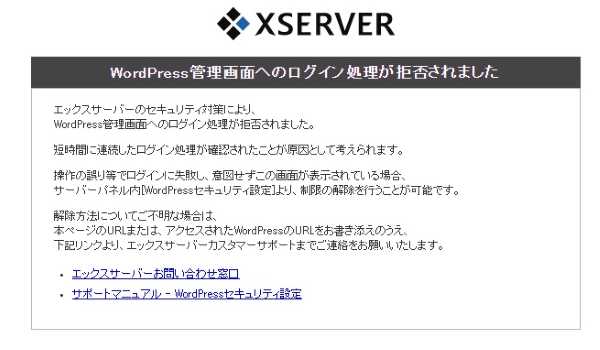
この24時間の起点は最初に上記の画像が、表示され、自己のwordpressにログインできなくなってから24時間です。したがって、途中設定のオン・オフを再設定した時間は、関係ありません。
この24時間wordpressにログインできなくなった間に行うことが3つあります。
攻撃により、Xサーバーでwordpressにログインできなくなった内容(例えば1秒間に何回攻撃があったとか、トータル何回とか、何分攻撃が継続したかなどは、Xサーバーは一切非公開にしています。)
Xサーバーは非公開だったので、この記事を記載する上で、実際にテストを行ってみました。
テスト結果、手入力で誤パスワードを10回入力しない内にロックしました。
ケースバイケースで、異なるケースもあるのでしょうが、10回内外でログインの入口がシャットダウンしてくれることは、第2防御ラインとしてかなり有効です。
また、回線の接続によって、異なるようですが、1つのサイト(ブログ)がロックすると、Xサーバーと契約しているサイト(ブログ)が全てロックする場合があります。
以下は、仮にブログ(サイト)のログイン画面が24時間(1日)閉鎖された場合に、行っていただきたい項目です。
Xサーバー上のwordpressログイン制限(第2防御ライン)。ログインできない24時間に行うこと。
自分自身が原因の場合を除きます。(例えば何回もログインの際に、パスワードを間違えた等はwordpressのログインにロックがかかります。)
1.ログインがロックされた場合は、自分自身が原因ではなく、明らかに他者からの攻撃があったことに気付きましょう。
攻撃者側の意図は、分かりませんが、注意してください。
2.この24時間の間に行うことは過去記事に記載しましたが、ユーザー名、パスワードをさらに強化しましょう。
今回は、この攻撃でパスワードは、突破されていませんが、次は、どのような攻撃があるか分かりませんので、パスワード等は強化しましょう
3.使用していないプラグイン等があったら削除してください。
4.必ず、Xサーバーが自動的に保存しているバックアップデータ以外に、自分のパソコンのハードディスク(SSD)等にバックアップデータを保管してください。
5.時間があったら、Xサーバーのパスワード等も修正して、強化しましょう。
Xサーバー上のwordpressログイン制限(第2防御ライン)。wordpressのログインのロックを一時回避する
上記の状態では、wordpressのログインの入り口からログインできませんので、ロックされた状態を一時オフ(アンロック)にします。
まず、Xサーバーのサーバーパネルをクリックします。そして、wordpressセキュリテイ設定メニューをクリックします。
次に、下記画像の赤い矢印の「wordpressセキュリテイ設定」ボタンをクリックします。
続けて、ロックを解除して、アンロックする赤い矢印の先のドメイン(URL)を選びます。

そして、「ログイン試行回数制限設定」をクリックします。次に緑の矢印ボタンの先をクリックします。このボタンをクリックすることによって、一時的に「ログイン試行回数制限設定」をオフにして、ロックを解除して、アンロック状態にします。
この状態になることによって、個別のwordpressのログインの入り口に適正なパスワードを入力すれば、ブログ(サイト)に入れます。
ブログ(サイト)に入ったら、上記で記載したパスワード等を更に強化するなどを行ってください。
上記のパスワード等の強化作業が完了したら、青い矢印部分の先をクリックして、「ログイン試行回数制限設定」をオンにしてください。
これで、また、再度、第2防御ラインが可動します。
wordpressは、緑の矢印部分をクリックしたから、一時的にアンロックになっただけです。実際は、ロック状態になってから24時間後にロックは解除されます。
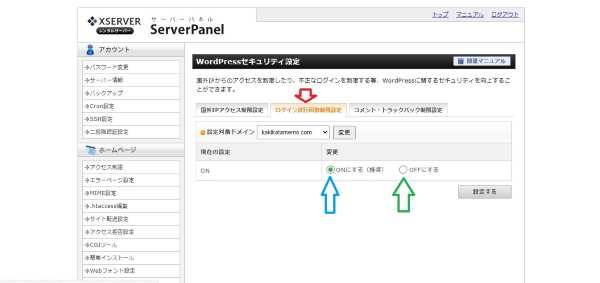
下記画像、「コメント・トラックバック限設定」と「国外IPアクセス制限設定」はwoodpressに対し、セキュリテイ対策で重要な位置付けとなりますが、今回の記事の対象としません。
ただし、2枚の下記画像のようにボタンは推奨位置に、セットしておいてください。